Återställ all data från dina iOS-enheter, iTunes och iCloud backup.
Hur man säkerhetskopierar iPhone 16 till extern hårddisk via Windows/Mac
Även om molnlagring kan hjälpa dig att säkerhetskopiera din iPhone måste du spendera pengar. När det gäller att säkerhetskopiera iPhones till stationära datorer, även om de har en stor lagringskapacitet, kan de så småningom nå sina gränser. I dessa fall är det viktigt att ha extra lagringsutrymme, som en extern hårddisk, för att säkerhetskopiera iPhone. Nu, om du inte vet hur man säkerhetskopierar en iPhone till en extern hårddisk, samlar det här inlägget 3 möjliga sätt för dig! Utforska dem nu.
Guidelista
Varför du behöver säkerhetskopiera iPhone 16 till extern enhet Enklaste sättet att säkerhetskopiera iPhone till extern enhet [Windows/Mac] Hur man säkerhetskopierar iPhone till extern enhet på Windows 11/10 Säkerhetskopiera iPhone 16-data till extern enhet på Mac Vanliga frågor om hur man säkerhetskopierar iPhone till extern enhetVarför du behöver säkerhetskopiera iPhone 16 till extern enhet
Innan du hoppar till det här inläggets 3 utvalda sätt att säkerhetskopiera en iPhone till en extern enhet, måste du först förstå varför du behöver säkerhetskopiera din iPhone till den externa hårddisken. Tja, att säkerhetskopiera en iPhone till en extern hårddisk ger också fördelar som andra typer av lagring inte kan ge. Nu, för att göra det enklare att spåra dessa fördelar, är här listan med anledningar till varför du behöver säkerhetskopiera din iPhone till en extern enhet.
- Externa hårddiskar kan användas i 3 till 5 år efter köpet.
- Externa hårddiskar kan snabbt tas och nås var som helst och när som helst.
- Externa hårddiskar är inte utsatta för eventuell dataförlust när en dators system kraschar eller andra besvärliga problem.
Enklaste sättet att säkerhetskopiera iPhone till extern enhet [Windows/Mac]
Det är det! Det är några anledningar till att säkerhetskopiera en iPhone till en extern enhet. Nu, för att äntligen börja resan med att utforska det här inläggets 3 utvalda sätt, är det första alternativet du kan använda 4Easysoft iOS Data Säkerhetskopiering och återställning verktyg! Detta Windows- och Mac-kompatibla verktyg låter dig snabbt säkerhetskopiera din iPhone till den externa enheten. Det låter dig samtidigt säkerhetskopiera 20+ typer av data, såsom mediafiler, kontakter, meddelanden, samtalshistorik, etc., till en extern enhet. Dessutom låter detta verktyg dig se och välja vilka filer du vill säkerhetskopiera. Tack vare dess omfattande förhandsgranskningsfunktion!

Den krypterade lägesfunktionen för att kryptera iPhone-data med ett lösenord för att skydda den.
Kan säkerhetskopiera ett parti iPhone-data i batch med ett klick.
Garantera ingen dataförlust under säkerhetskopieringen av iPhone till extern hårddisk.
Kan ta emot nästan alla iPhone-modeller (iPhone 16).
100% Säker
100% Säker
Hur man säkerhetskopierar iPhone till extern hårddisk med 4Easysoft iOS Data Backup och Restore:
Steg 1Ladda ner och installera 4Easysoft iOS Data Säkerhetskopiering och återställning på din dator. Starta sedan verktyget, välj alternativet "iOS Data Backup and Restore" och klicka på knappen "iOS Data Backup". Länk sedan din iPhone (med en USB-sladd) och den externa enheten till datorn.

Steg 2Därefter väljer du mellan lägena "Standard backup eller Krypterad backup". Om du vill säkerhetskopiera personliga data, välj läget "Krypterad säkerhetskopiering". Klicka sedan på "Start"-knappen för att hoppa till nästa steg.

Steg 3Välj sedan de data du vill säkerhetskopiera i listan med alternativ. Klicka sedan på knappen "Nästa", klicka på knappen "Mer" och välj den "externa hårddisken" som du har anslutit tidigare.
Steg 4Markera sedan "Säkerhetskopiera"-knappen för att börja säkerhetskopiera data du valde tidigare till din externa hårddisk. Och där har du det! Det är de enkla stegen för att säkerhetskopiera en iPhone till en extern enhet med det här verktyget!
Hur man säkerhetskopierar iPhone till extern enhet på Windows 11/10
Förutom det enklaste sättet ovan kan du också säkerhetskopiera iPhone till en extern hårddisk på Windows 11/10 direkt. Med det här alternativet behöver du inte använda något tredjepartsverktyg. Det här alternativet är dock ganska mödosamt och utmanande att utföra. Om det är okej för dig, så här är stegen som visar hur du säkerhetskopierar din iPhone till en extern hårddisk på din Windows 11/10:
Steg 1Först måste du säkerhetskopiera din iPhone med iTunes. När du är klar med säkerhetskopieringen av din iPhone, gå till Windows "Sökfält", skriv "%appdata%" och tryck på "Enter"-tangenten.

Steg 2Efter det, navigera till "Apple Computer eller Apple", välj "MobileSync"-mappen och gå till "Backup"-mappen. Använd sedan informationen "Modifierat datum" för att identifiera den senaste säkerhetskopian du har gjort.
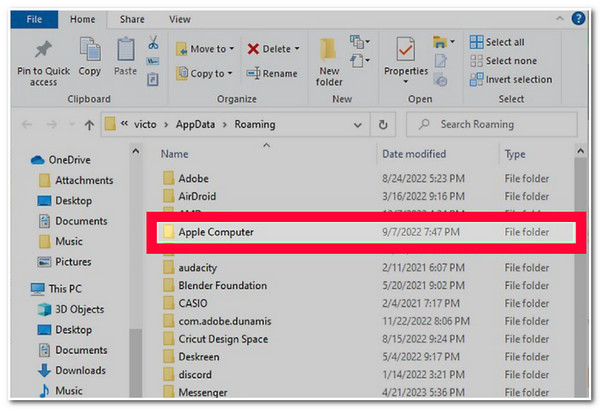
Steg 3Anslut sedan din "extern hårddisk" till din dator, gå till "Den här datorn"-platsen och öppna katalogen "extern hårddisk". Därifrån skapar du en ny mapp och namnger den "iPhone Backup" eller något som kan kännas igen som din iPhone-säkerhetskopia.
Steg 4Gå sedan tillbaka till steg 2-katalogen, kopiera iPhone-säkerhetskopian och klistra in den i mappen (iPhone Backup) som du skapade tidigare.
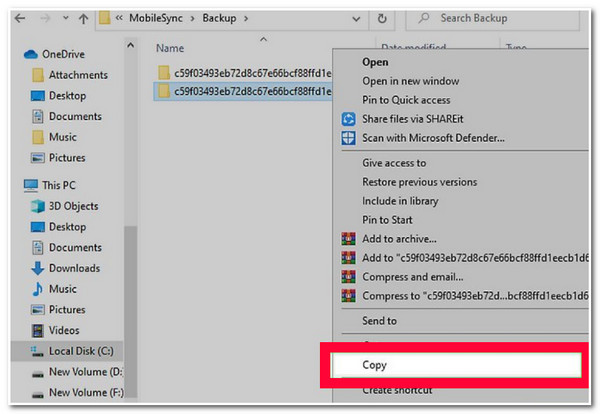
Säkerhetskopiera iPhone 16-data till extern enhet på Mac
Annars, om du använder en Mac, kräver säkerhetskopiering av en iPhone 16-data till en extern hårddisk att du tar många steg för att säkerhetskopiera din iPhone. Men trots det, genom att göra detta, kan du effektivt säkerhetskopiera din iPhone till din externa enhet. Så, hur säkerhetskopierar du en iPhone till en extern hårddisk på en Mac? Här är stegen du bör följa:
Steg 1Kör Finder eller iTunes på din Mac och anslut din iPhone via en USB-kabel. Klicka sedan på knappen "Säkerhetskopiera nu" under avsnittet "Säkerhetskopiera och återställa manuellt". Efter det väntar du på att iTunes ska slutföra säkerhetskopieringsprocessen.
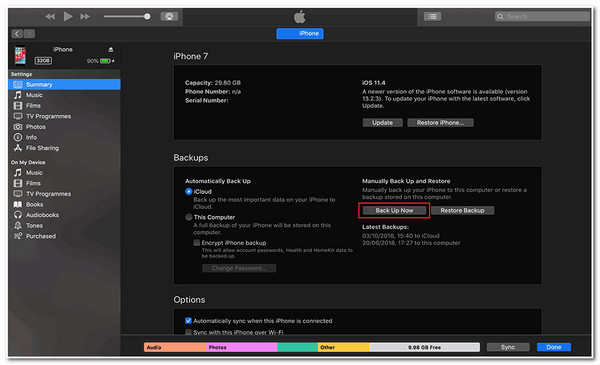
Steg 2När du är klar, markera "Sök"-ikonen i det övre högra hörnet av din Mac-skärm och sök efter katalogen "~/Library/Application Support/MobileSync". Leta sedan upp den senaste säkerhetskopian, högerklicka på den och markera alternativet "kopiera".
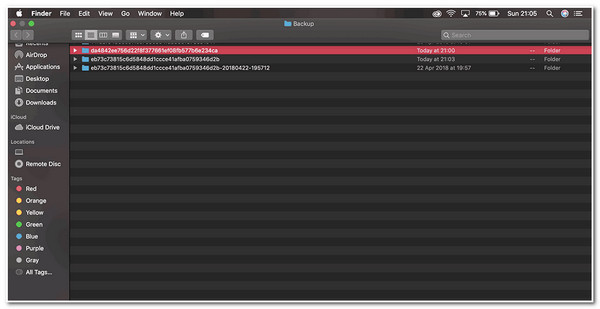
Steg 3Efter det, koppla in din externa hårddisk och gå till platserna på din Finders vänstra meny. Klistra sedan in säkerhetskopian där.
Vanliga frågor om hur man säkerhetskopierar iPhone till extern enhet
-
Hur säkerhetskopierar du din iPhone med iTunes på Windows?
För att säkerhetskopiera din iPhone med iTunes på Windows, länka din iPhone till din dator och starta den uppdaterade versionen av iTunes. Klicka sedan på knappen Enhet, välj fliken Sammanfattning och markera knappen Säkerhetskopiera nu.
-
Hur hittar du iPhone-säkerhetskopia på Mac?
För att se dina senaste iPhone-säkerhetskopior på Mac, starta iTunes/Finder på din dator och klicka på din enhet. Efter det, under fliken Allmänt, klicka på Hantera säkerhetskopior för att se listan över säkerhetskopior. Högerklicka sedan på säkerhetskopian och välj Visa i Finder-alternativet.
-
Är det möjligt att säkerhetskopiera en iPhone till en extern enhet utan att använda en dator?
Om du för närvarande inte har en dator och vill säkerhetskopiera din iPhone till den externa hårddisken, måste du använda en USB till belysningsadapter. Använd denna adapter för att ansluta både din iPhone och den externa enheten. Efter det kan du nu flytta iPhone-data till enheten.
Slutsats
Det är det! Det är de tre möjliga sätten att säkerhetskopiera iPhone till en extern enhet på Windows/Mac. Med dessa 3 sätt kan du nu definitivt säkerhetskopiera all din iPhone-data till en extern hårddisk. Om du tycker att de två sista alternativen är jobbiga och utmanande att utföra, kan du använda de kraftfulla 4Easysoft iOS Data Säkerhetskopiering och återställning verktyg istället. Med det här verktygets kraftfulla säkerhetskopieringsfunktioner kan du enkelt, effektivt och snabbt överföra iPhone-data till den externa enheten. För att upptäcka mer om detta verktyg, besök dess officiella webbplats idag.


 Postat av
Postat av 